阅读量:3
服务器硬件是支持服务器运行和处理大量数据的物理组件。了解服务器硬件的基础知识有助于更好地选择、配置和管理服务器。以下是服务器硬件的主要组成部分及其功能:
1. 处理器(CPU)
- 功能:负责执行计算任务和处理数据。服务器通常使用多核和多线程的高性能处理器。
- 品牌:常见品牌包括英特尔(Intel)和AMD。
- 特性:服务器处理器一般具有高主频、大缓存和支持多处理器架构。
2. 内存(RAM)
- 功能:用于存储临时数据和运行中的程序,提高数据处理速度。
- 类型:常见的有DDR4、DDR5等类型。
- 特性:服务器内存通常具有ECC(错误校正码)功能,确保数据可靠性。
3. 存储设备
- 功能:用于存储操作系统、应用程序和数据。
- 类型:
- 硬盘驱动器(HDD):传统的机械硬盘,容量大,但速度相对较慢。
- 固态硬盘(SSD):速度快,但容量和成本相对较高。
- NVMe SSD:通过PCIe接口提供更高的传输速度。
- 特性:服务器存储通常配置为RAID(独立磁盘冗余阵列)以提高性能和数据冗余。
4. 主板(Motherboard)
- 功能:连接并支持所有其他硬件组件,是整个服务器的基础。
- 特性:服务器主板通常支持多处理器、更多内存插槽和扩展插槽。
5. 电源(PSU)
- 功能:为服务器提供稳定的电力供应。
- 特性:通常具有冗余功能,以提高可靠性。
6. 网络接口卡(NIC)
- 功能:负责网络连接和数据传输。
- 类型:包括以太网卡(10GbE、25GbE等)和光纤网卡。
- 特性:服务器通常配置多个网卡以增加带宽和冗余。
7. 冷却系统
- 功能:散热以防止服务器过热。
- 类型:风扇、散热片、水冷等。
- 特性:服务器冷却系统设计更高效,确保在高负载下稳定运行。
8. 机箱(Chassis)
- 功能:保护内部组件并提供物理支持。
- 类型:塔式(Tower)、机架式(Rackmount)和刀片式(Blade)。
- 特性:机架式和刀片式设计用于数据中心,节省空间并便于管理。
9. RAID 控制器
- 功能:管理多块硬盘,提供数据冗余和性能提升。
- 类型:硬件RAID和软件RAID。
- 特性:硬件RAID控制器通常更高效,但成本更高。
10. 管理接口
- 功能:提供远程管理和监控功能。
- 类型:如IPMI(智能平台管理接口)、iDRAC(戴尔远程访问控制器)等。
- 特性:允许管理员通过网络监控和控制服务器,即使在服务器操作系统无法运行时。
11. 其他组件
- HBA(Host Bus Adapter):用于连接外部存储设备。
- GPU(Graphics Processing Unit):用于处理图形和加速计算任务,尤其在AI和大数据应用中。
服务器硬件是支持企业级计算需求的关键基础设施,选择和配置合适的硬件能显著提升系统性能和可靠性。在选购和管理服务器时,了解这些基本组件及其特性是至关重要的。
+--------------------------------------------------------+ | 服务器机箱 | | +----------------------------------------------------+ | | | 服务器主板 | | | | +-------------------------+ +---------------------+| | | | | CPU 处理器 | | 内存 (RAM) || | | | | | | || | | | +-------------------------+ +---------------------+| | | | | | | +----------------------+ +----------------------+| | | | | 存储设备 (HDD/SSD) | | RAID 控制器 || | | | | | | || | | | +----------------------+ +----------------------|| | | | | | | +----------------------+ +----------------------+| | | | | 网络接口卡 (NIC) | | 电源 (PSU) || | | | | | | || | | | +----------------------+ +----------------------|| | | | | | | +----------------------+ +----------------------+| | | | | 冷却系统 (风扇) | | 管理接口 (IPMI/iDRAC) || | | | | | | || | | | +----------------------+ +----------------------|| | | | | | +----------------------------------------------------+ | +--------------------------------------------------------+ 详细图解
这里我通过Python和Matplotlib为你绘制一个更详细的服务器组件图解。
import matplotlib.pyplot as plt import matplotlib.patches as patches # 设置中文字体 plt.rcParams['font.family'] = 'WenQuanYi Micro Hei' # 替换为你选择的字体 # 创建图形 fig, ax = plt.subplots(figsize=(12, 8)) # 机箱 ax.add_patch(patches.Rectangle((0, 0), 10, 6, edgecolor='black', facecolor='lightgrey', lw=2)) # 主板 ax.add_patch(patches.Rectangle((1, 1), 8, 4, edgecolor='black', facecolor='none', lw=1.5)) # CPU ax.add_patch(patches.Rectangle((1.5, 4.5), 2, 1, edgecolor='black', facecolor='lightblue', lw=1)) ax.text(2.5, 5, 'CPU 处理器', ha='center', va='center', fontsize=10) # 内存 ax.add_patch(patches.Rectangle((4.5, 4.5), 3, 1, edgecolor='black', facecolor='lightgreen', lw=1)) ax.text(6, 5, '内存 (RAM)', ha='center', va='center', fontsize=10) # 存储设备 ax.add_patch(patches.Rectangle((1.5, 2.5), 3, 1, edgecolor='black', facecolor='yellow', lw=1)) ax.text(3, 3, '存储设备 (HDD/SSD)', ha='center', va='center', fontsize=10) # RAID 控制器 ax.add_patch(patches.Rectangle((5.5, 2.5), 3, 1, edgecolor='black', facecolor='orange', lw=1)) ax.text(7, 3, 'RAID 控制器', ha='center', va='center', fontsize=10) # 网络接口卡 ax.add_patch(patches.Rectangle((1.5, 1.5), 3, 1, edgecolor='black', facecolor='purple', lw=1)) ax.text(3, 2, '网络接口卡 (NIC)', ha='center', va='center', fontsize=10) # 电源 ax.add_patch(patches.Rectangle((5.5, 1.5), 3, 1, edgecolor='black', facecolor='brown', lw=1)) ax.text(7, 2, '电源 (PSU)', ha='center', va='center', fontsize=10) # 冷却系统 ax.add_patch(patches.Rectangle((1.5, 0.5), 3, 1, edgecolor='black', facecolor='cyan', lw=1)) ax.text(3, 1, '冷却系统 (风扇)', ha='center', va='center', fontsize=10) # 管理接口 ax.add_patch(patches.Rectangle((5.5, 0.5), 3, 1, edgecolor='black', facecolor='pink', lw=1)) ax.text(7, 1, '管理接口 (IPMI/iDRAC)', ha='center', va='center', fontsize=10) # 添加标签 ax.text(5, 6.5, '服务器机箱', ha='center', va='center', fontsize=14, weight='bold') ax.text(5, 5, '服务器主板', ha='center', va='center', fontsize=12, weight='bold') # 设置轴范围 ax.set_xlim(0, 10) ax.set_ylim(0, 7) # 移除轴 ax.axis('off') plt.show() 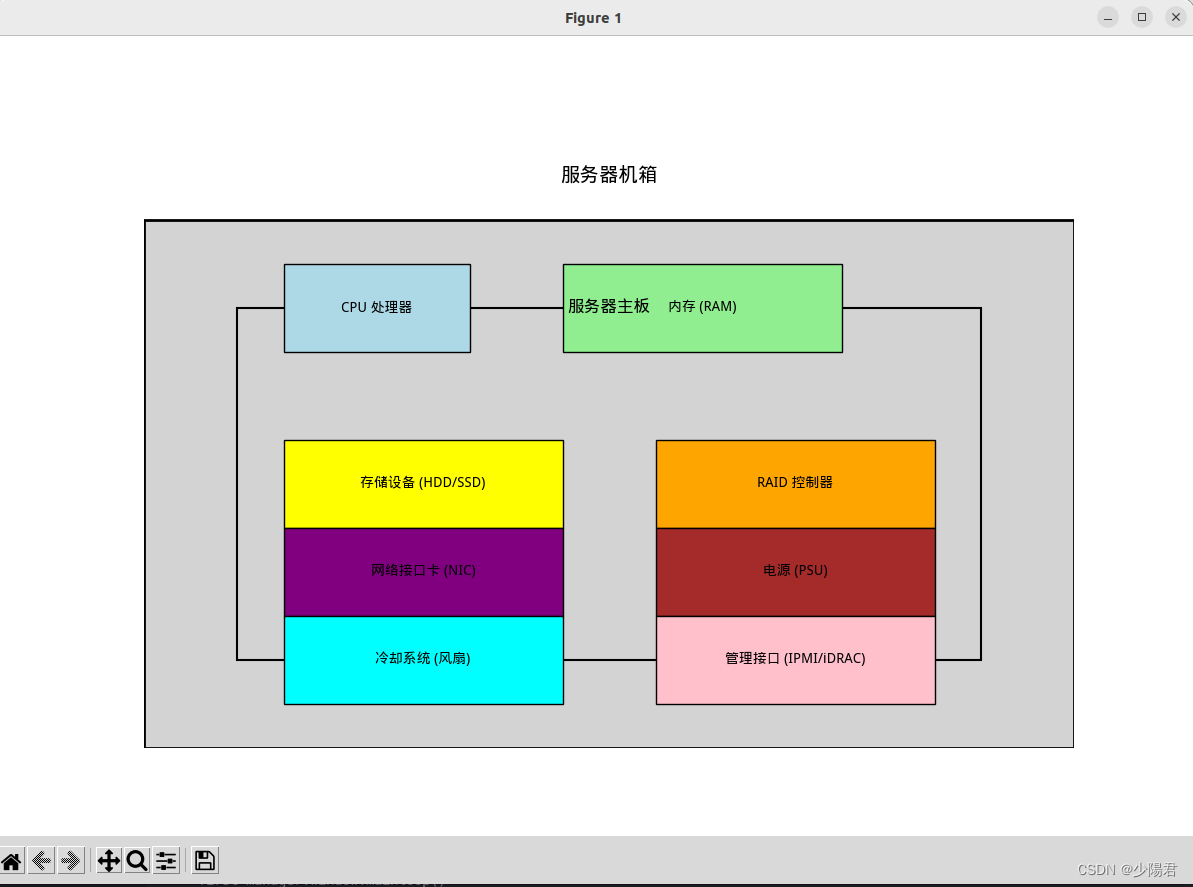
参考:
中文乱码问题参考 : Matplotlib 中文显示
